
Wi-FiさえあればiPhoneをいつでもバックアップできる、iCloudを使ったバックアップ方法をご紹介します。
対象となるiOSのバージョンは『iOS 10.3.3』です。
PCでバックアップする方法はこちら。
→ iPhoneをPCでバックアップする方法【iTunes 12.7版】
iPhoneをiCloudでバックアップする方法
Wi-Fiに接続できていることを確認し、設定アプリを開きます。
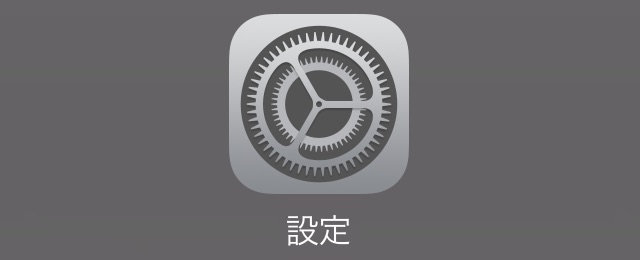
設定アプリの一番上に表示される項目をタップ。
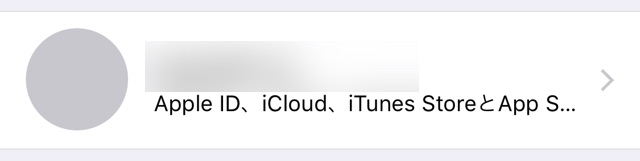
iCloudにサインインしていない場合は、お使いのApple IDでサインインしましょう。
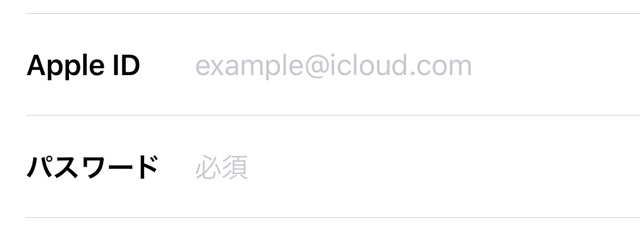
【iCloud】をタップ。
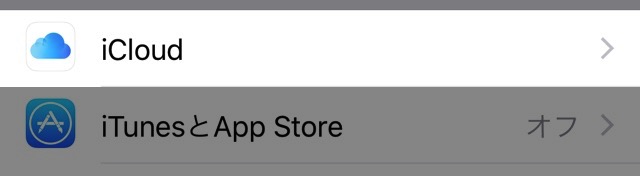
【iCloudバックアップ】を開きます。

「iCloudバックアップ」をオンにして、【今すぐバックアップを作成】をタップしましょう。
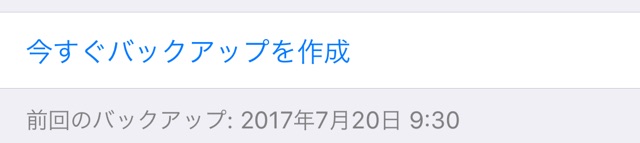
これでiCloudでiPhoneのデータをバックアップできます。
バックアップできないときの対処法
バックアップしようとしているデータの容量がiCloudの空き容量を上回っている場合、iCloudではバックアップできません。
ここでは3つの対処法をご紹介します。
対処法その1:バックアップする対象を厳選する
設定アプリ→一番上の項目→【iCloud】→【iCloud】をタップ。
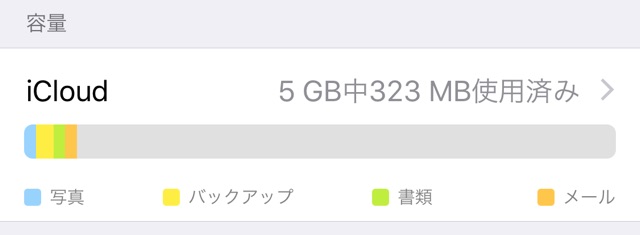
【ストレージを管理】を開きます。
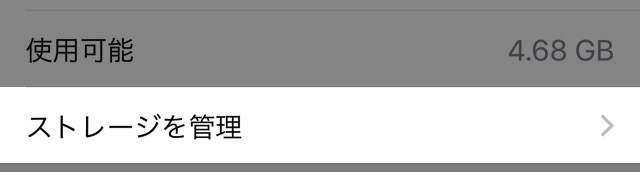
「バックアップ」にある、「このiPhone」と書かれているデバイスをタップ。
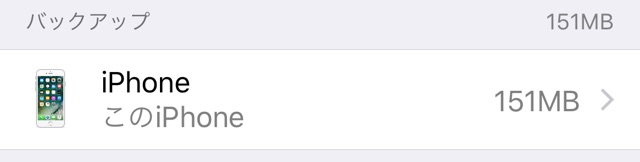
バックアップする必要がないアプリをオフにします。
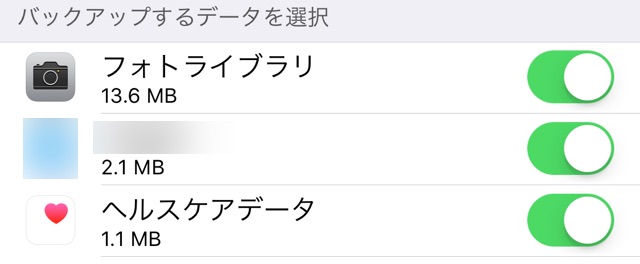
対処法その2:古いiCloudバックアップを削除する
バックアップ対象のアプリを選ぶ欄の下に、【バックアップを削除】ボタンがあります。これをタップすると、そのデバイスのバックアップデータをすべて削除できます。

1度削除すると復元できません。必要か否かをよく検討した上で実行してください。
対処法その3:iTunesでバックアップ or 有料プランを契約する
iCloudから不要なデータを消しても、空き容量が足らない・消せるデータがもう無い。
そんなときは、iCloudでのバックアップを諦めてPCのiTunesを使うか、iCloudの有料プランを契約しましょう。
PCのiTunesを使えば、追加費用なしでiPhoneをバックアップできます。
→ iPhoneをiTunes(PC)でバックアップする方法
iCloudの有料プランを契約すれば、iCloudで利用できる容量を増やせます。ただし、データを保存し続けるには、料金を毎月支払う必要があります。
バックアップを整理する際に【ストレージを管理】をタップする画面で、【さらに容量を購入】をタップしましょう。
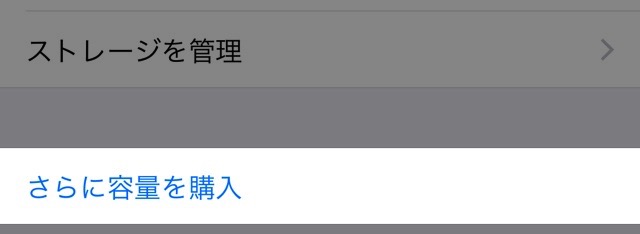
プランは3種類。50GBで月額130円、200GBで月額400円、2TBで月額1,300円です。
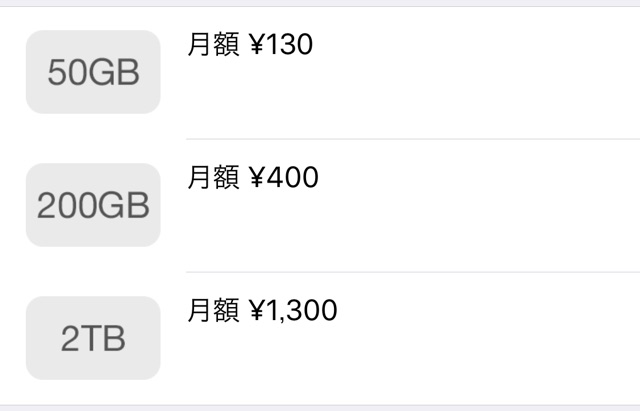
| ・販売元: iTunes K.K. ・掲載時のDL価格: 無料 ・カテゴリ: ユーティリティ ・容量: 110.5 MB ・バージョン: 1.2 |
